
Edita tu sitio WordPress fácilmente
1.- Primeramente debe contar con sus accesos al panel administrativo, para hacerlo solicite con nosotros sus claves.
2.- Debe acceder a la URL proporcionada para ingresar al administrador. Deberá ingresar su usuario y contraseña.
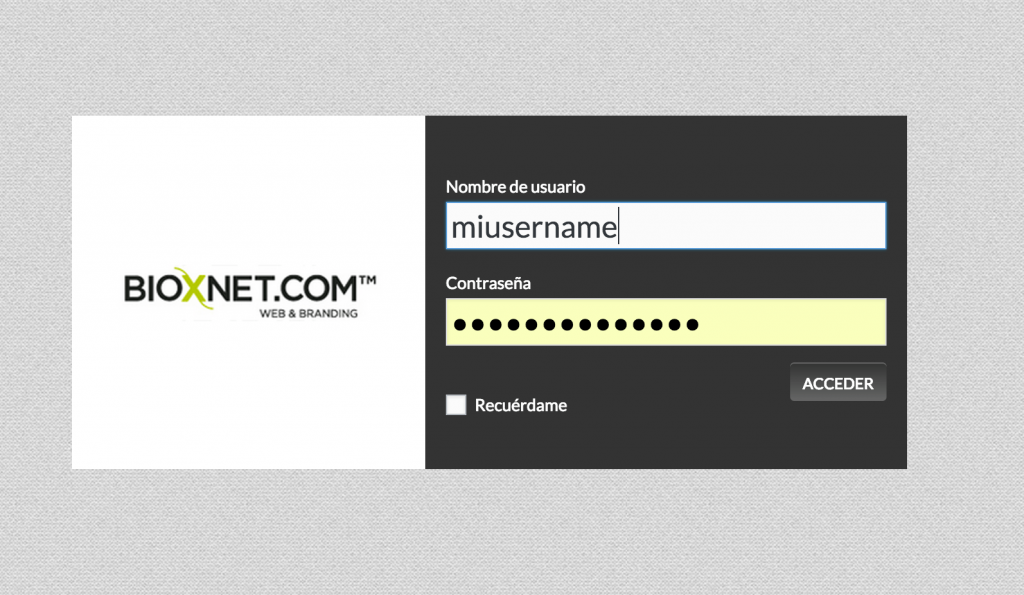
3.- Lo recibe una página Escritorio con un menú lateral como el siguiente.
De click en la sección PAGINAS, que es donde se almacenan las paginas o secciones de su sitio web.
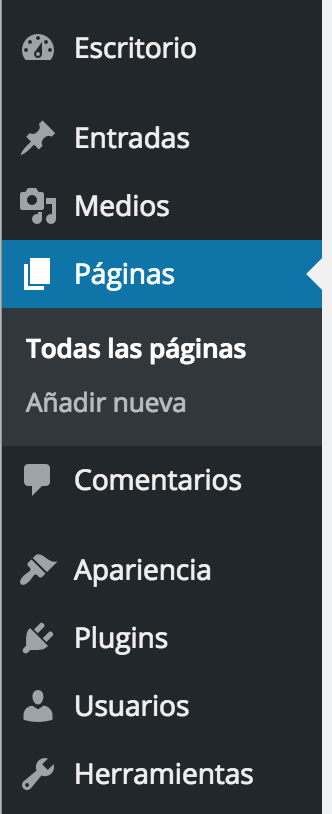
4.- De su lado derecho aparecen las paginas creadas, de click en alguna de ellas.
En este ejemplo damos click una sola vez en QUIENES SOMOS.
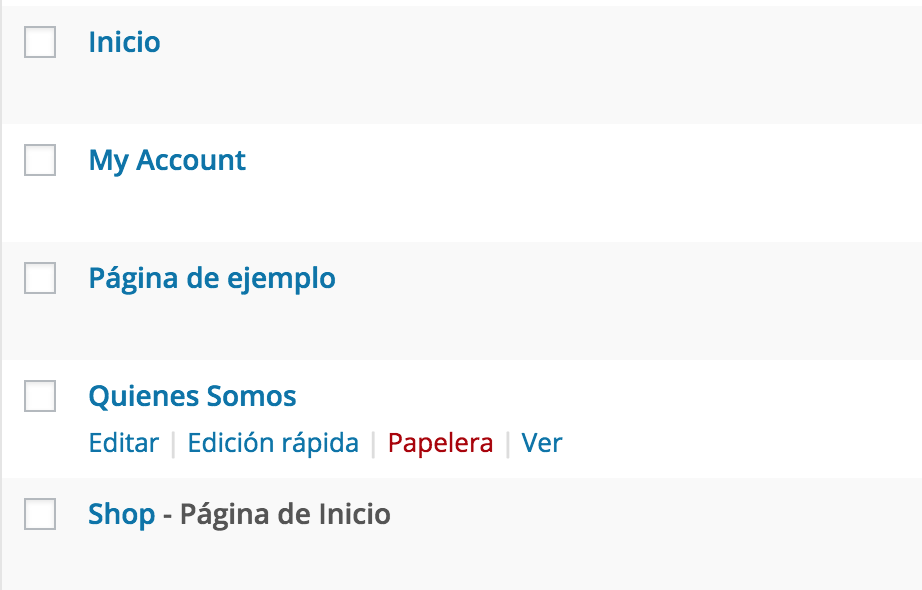
5.- Se abre una página que contiene un campo para el título, seguido de un recuadro de contenido.
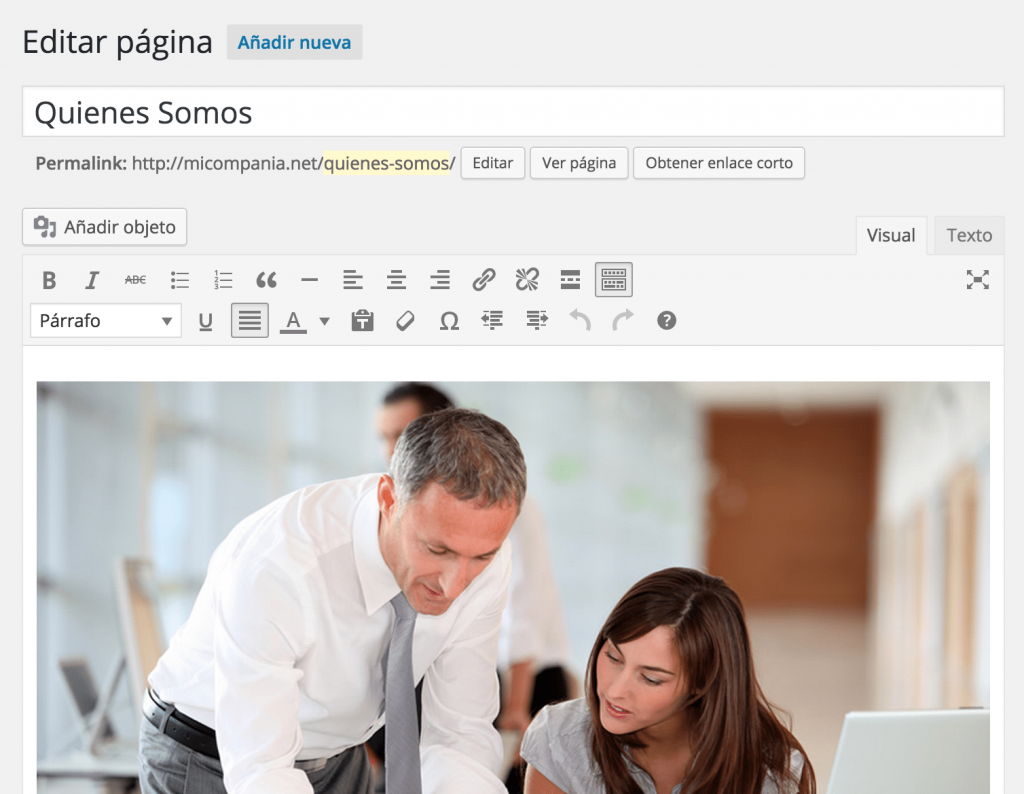

6.- Usted podrá cambiar texto, agregar negrillas (BOLD) dando click en el botón B superior, justificar los textos entre otras cosas.
Al terminar de editar es necesario dar click en el botón azul de lado derecho que dice: ACTUALIZAR.
Debe esperar a que se termine de grabar el cambio.
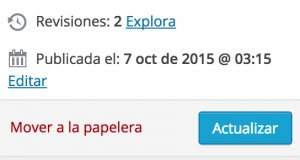
7.- Se desea agregar una imagen al texto, es muy fácil hacer.
Primeramente de click en el botón superior izquierdo que dice Añadir Objeto.

8. Se abre una ventana que contiene 2 tabs, el primero dice Subir Archivos, y el segundo dice Librería Multimedia.
Debe dar lick en Subir archivos, y posteriormente en Seleccionar Archivos.
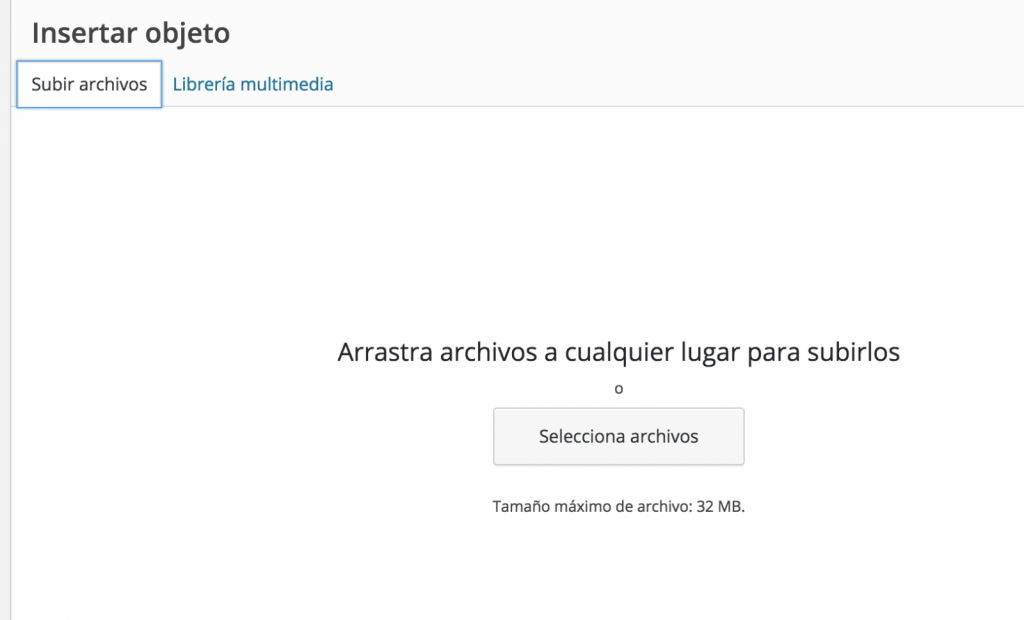
Al hacerlo, se abre una ventana de su equipo para que escoja la imagen desde su computadora.
Seleccione la imagen de sus documentos en su computadora y el sistema tomara un tiempo en agregarla.
Para finalizar puede escoger el titulo de la imagen y el campo alt o alternativo para posicionamiento en Google.

En el area de Ajustes de Visualización de adjuntos, debe seleccionar la opción de «enlazado a» hacia ninguna, y tomar el tamaño real de la imagen.
La imagen queda agregada al editor de contenido y se puede arrastrar para hacer mas grande o pequeña.
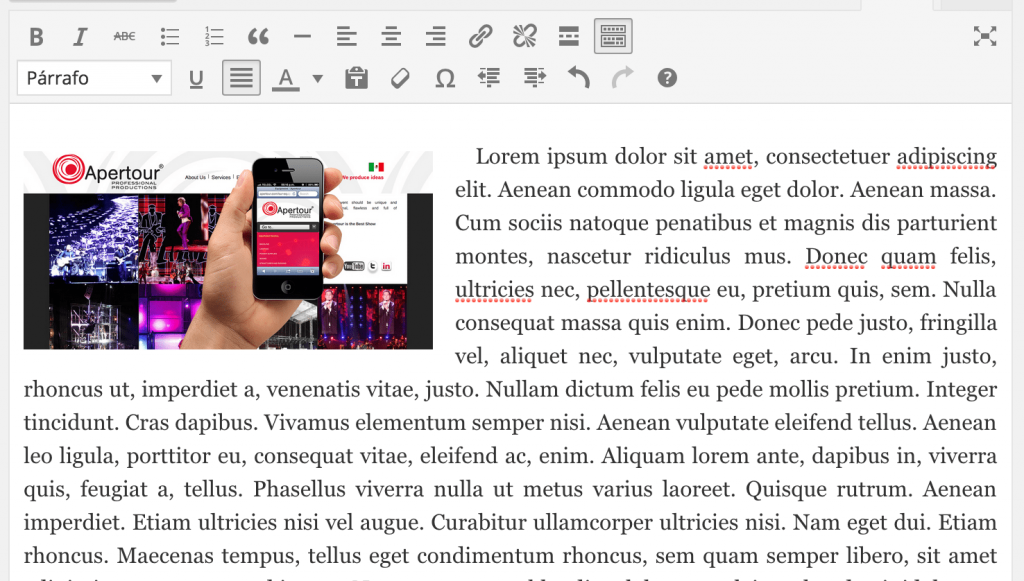
Para terminar basta con dar click en el botón azul derecho ACTUALIZAR.
Espera a que se graben los cambios.
Si no cuentas con un sitio web editable o administrable, en Bioxnet podemos ayudarte.
Contáctanos aqui para apoyarte.
En Bioxnet nos apasiona ayudar a nuestros clientes a posicionarse estratégicamente en Internet. Contáctanos para servirte.




